WordPressのデフォルトの設定では、Wordなどのソフトのように文頭(行頭)にスペースを入れることはできません。
この記事の内容は、WordPressで作成するWebページの文頭(行頭)を下げるための2つの方法です。
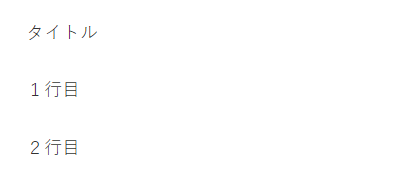
字下げができないのは?
まず、編集画面(ビジュアルエディター)で、スペースキーを使って一字下げてみます。
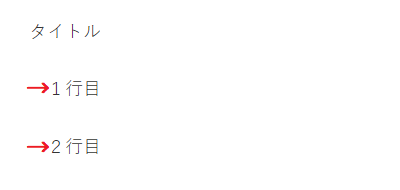
編集画面を切り替えたり、公開や更新をおこなったりすると、公開状態ではまた元にもどってしまいます。
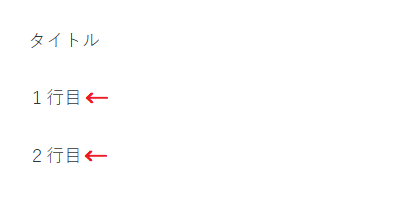
テキストエディターで見てみると、”p”タグが消えてしまっているのが分かります。
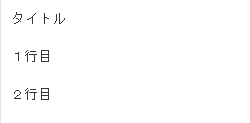
方法1:インデントを使う
テキストエディター(HTML)で、以下のとおりインデントを設定します。
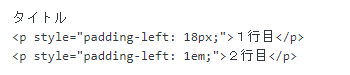
<p style="padding-left: 18px;">1行目</p><p style="padding-left: 1em;">2行目</p>以下のとおりインデント(字下げ)することができました。
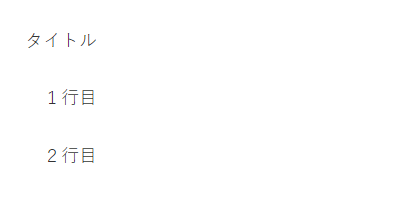
エディターメニューからインデントを設定することもできます。

ただし、デフォルトは”40px”なので、調整する際にはテキストエディターでその部分の数値の書き換えが必要。(以下はデフォルト)
<p style="padding-left: 40px;">1行目</p>方法2:Advanced Editor Toolsを利用する【簡単】
文頭(行頭)スペースを使って、簡単にインデント風の字下げをする方法です。
『Advanced Editor Tools』(旧:TinyMCE Advanced)の設定を使って、文頭(行頭)にスペースを挿入できるようにします。
『設定』から『Advanced Editor Tools』の設定画面を開きます。

『上級者向け設定』にある、『クラシックブロックとクラシックエディター内のパラグラフタグを保持』にチェックマークを入れます。

設定はこれだけです。
これで文頭(行頭)にスペースを挿入できるようになっているはずです。
編集画面にもどって確認してみます。
先ほどと同じように入力します。(↓)

この時点でテキストエディターに切り替えると、”p”タグが削除されずに残っていることが分かります。

再度ビジュアルエディターにもどって、スペースキーで字下げをしてみます。

“p”タグ間にスペースが挿入できています。

下のとおり、公開状態でもしっかり字下げできました。
※webでの表示状態(見た目)はインデントを使ったときとまったく同じです。
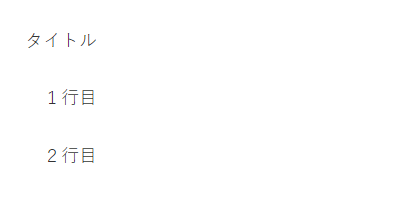
ただし、文字列が複数行にわたる場合はインデントとちがって、2行目以降の先頭は左端に揃います。

まとめ
サイトによって使い分けるとよいかもしれませんね。

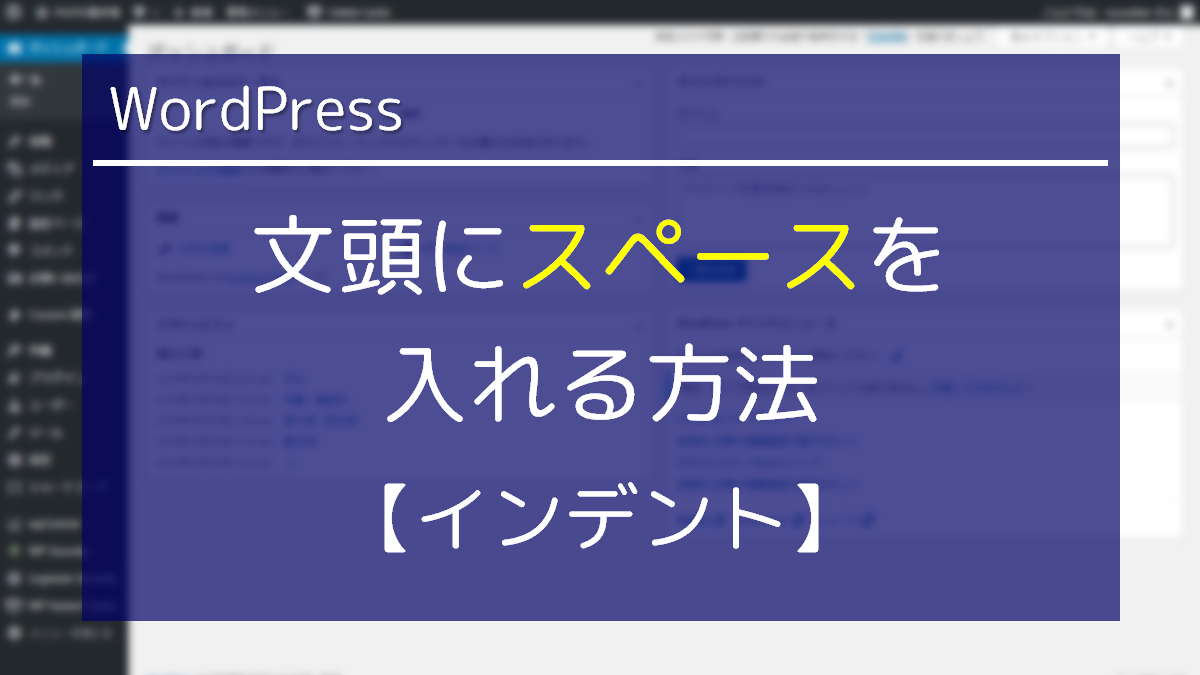



“p”タグを自動で削除してしまうのはWordPressの仕様なので、そこは仕方がありません。